- 무료 버전의 Spotify를 사용하면 무제한 노래에 액세스할 수 있지만 광고를 처리해야 합니다.
- Spotify 브라우저에서 광고를 제거하는 한 가지 방법은 애드온 스토어에서 광고 차단 확장 프로그램을 설치하는 것입니다.
- 모바일 장치에 독립 실행형 광고 차단기를 설치하여 음악 스트리밍 서비스에서 광고를 제거할 수도 있습니다.
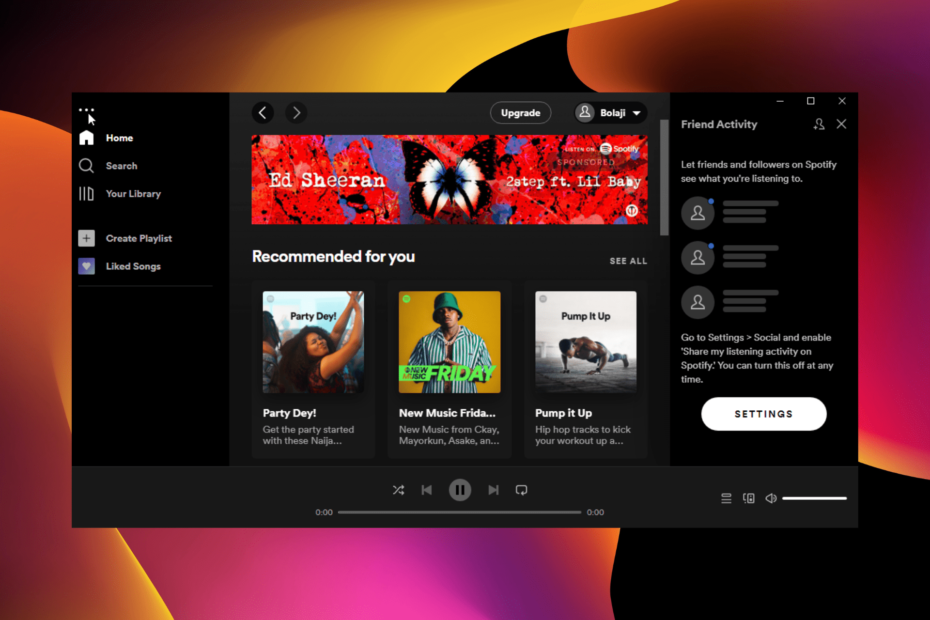
Spotify는 소개가 필요하지 않습니다. 최고의 광고 지원 음악 스트리밍 서비스. 다양한 재생 목록에 무제한으로 액세스할 수 있는 무료 버전이 있습니다.
이것은 환영할만한 개발이지만 광고 통합의 비용이 듭니다. 이로 인해 사용자는 음악의 흐름을 자주 끊는 광고에 대처해야 합니다.
이것은 꽤 실망스러울 수 있습니다. 고맙게도 이 가이드에는 Spotify에서 광고를 차단하는 7가지 입증된 방법이 포함되어 있습니다.
오류 없는 음악 스트리밍 서비스를 경험하세요
음악 애호가이고 Youtube Music, Spotify 또는 Apple Music에 대한 유료 요금제가 있는 경우 통합된 브라우저인 Opera GX에서 모두 액세스할 수 있습니다. 이 브라우저에는 다음과 같은 훌륭한 기능이 있습니다.
- 사이드바에 통합된 Youtube Music, Spotify 및 Apple Music(쉬운 액세스)
- 서버 연결 문제를 피하기 위한 영구 로그인
- 서비스가 제한될 때마다 서버를 변경하는 내장 VPN
- 볼륨을 높이는 브라우저 내 사운드 부스터
💡 Opera GX를 사용하면 스트리밍 서비스에서 좋아하는 음악 장르에 가장 적합한 사운드를 얻는 데 도움이 되는 다양한 사운드 EQ 및 인핸서 플러그인을 설치할 수도 있습니다.
⇒ 여기에서 Opera GX 받기
Spotify가 왜 그렇게 많은 광고를 재생합니까?
무료 버전을 제공하기 위해 Spotify는 아티스트에게 지불할 수익을 창출하기 위해 광고에 크게 의존합니다. 당연히 아티스트는 콘텐츠를 계속 제공하기 위해 비용을 지불해야 합니다.
그러나 프리미엄 버전에 가입하면 광고 없는 Spotify를 사용할 수 있습니다. 또한 1개월 평가판을 활용하여 그만한 가치가 있는지 확인할 수 있습니다.
광고 차단기는 Spotify 웹 플레이어에서 작동합니까?
광고 차단기가 내장된 브라우저 과거에 Spotify 광고를 차단한 적이 있습니다. 또한 일부 광고 차단기 확장 프로그램은 훌륭하게 작동합니다.
그러나 Spotify가 이를 우회할 새로운 수단을 지속적으로 고안하기 때문에 때때로 실패합니다. 따라서 항상 광고 차단기가 오늘 작동하도록 하고 다음날 광고를 받을 수 있습니다.
AdGuard는 Spotify 광고를 차단합니까?

AdGuard는 다양한 기기와 앱에서 사용할 수 있는 가장 강력한 광고 차단기 중 하나입니다. 대부분의 장치와 호환되는 독립 실행형 앱 버전과 인기 있는 브라우저에서 작동하는 확장 프로그램이 있습니다.
다양한 기기와 브라우저에서 스포티파이 광고를 효과적으로 차단하는 것으로 알려져 있다. 그러나 앞서 언급했듯이 상황은 간단하지 않으며 Spotify는 무료 버전에서 광고를 사용할 수 있도록 끊임없이 노력합니다.
따라서 AdGuard 광고 차단기를 활성화하면 Spotify 앱에 문제가 발생할 수 있습니다.
Spotify 브라우저에서 광고를 차단하려면 어떻게 합니까?
1. Spotify 브라우저에서 광고 차단기 사용(Windows)
1.1. 전용 광고 차단기 사용

또 다른 옵션은 EZBlocker 및 BlockTheSpot과 같은 신뢰할 수 있는 소스에서 전용 광고 차단기를 설치하여 광고를 제거하는 것입니다.
이러한 앱은 브라우저나 앱에서 재생을 시작하기 전에 Spotify 광고를 차단합니다. 또한 예를 들어 EZBlocker는 광고 차단을 통과하는 완고한 광고를 자동으로 음소거합니다.
앱이 무료 또는 오픈 소스 소프트웨어가 아님을 명시하는 것이 중요합니다. 따라서 수정하거나 변경할 수 없습니다.
팁
또한 일부 솔루션에서는 PC의 호스트 파일을 변경해야 할 수도 있습니다. 이러한 방법은 어려울 뿐만 아니라 운영 체제에 대한 깊은 지식이 필요하기 때문에 보장되지 않습니다.
1.2. 광고 차단기가 내장된 VPN 사용
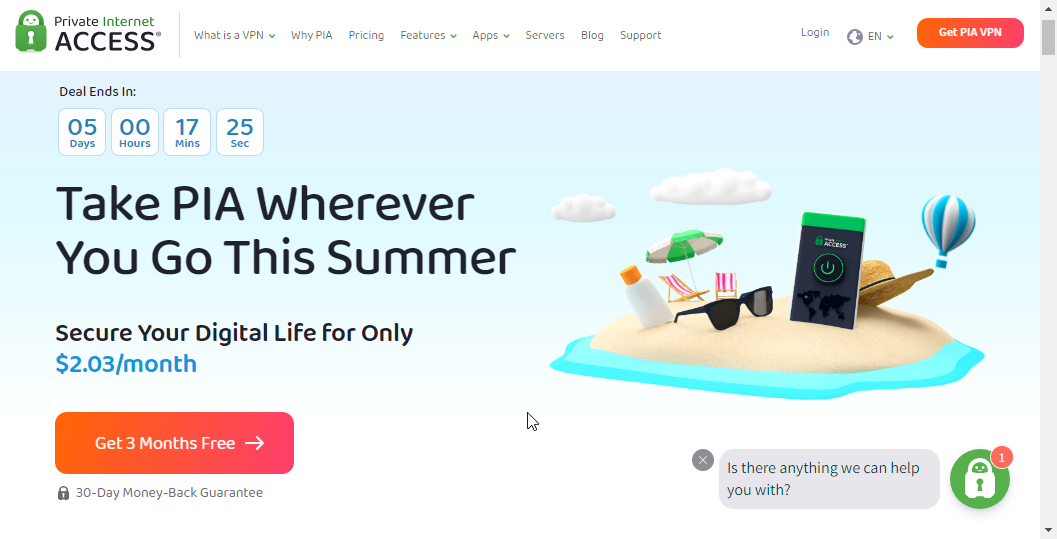
Windows의 데스크톱 버전 및 웹 앱에서 Spotify 광고를 차단하는 가장 좋은 솔루션은 광고 차단기가 내장된 VPN을 사용하는 것입니다. 그 좋은 예가 PIA(Private Internet Access)입니다.
광고, 맬웨어 및 추적기를 제거하는 MACE 차단기가 내장되어 있습니다. 또한 VPN 서비스이기 때문에 다른 방법으로는 사용할 수 없었을 위치에서 음악에 액세스할 수 있습니다.
⇒ 개인 인터넷 액세스
2. 웹 앱에서 Spotify 광고 차단
2.1. 애드블록 확장 프로그램 설치
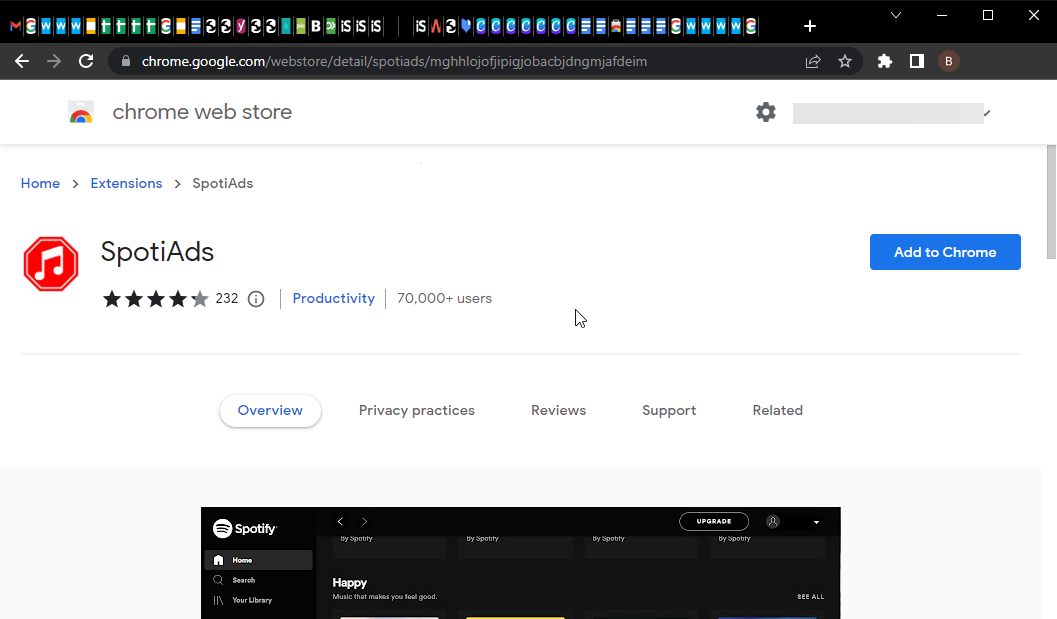
브라우저에서 Spotify 광고를 차단하는 것은 매우 간단합니다. 가장 쉬운 방법은 광고 차단 확장 프로그램을 설치하는 것입니다.
전문가 팁: 일부 PC 문제는 특히 저장소가 손상되었거나 Windows 파일이 누락된 경우 해결하기 어렵습니다. 오류를 수정하는 데 문제가 있는 경우 시스템이 부분적으로 손상되었을 수 있습니다. 컴퓨터를 스캔하고 결함이 무엇인지 식별하는 도구인 Restoro를 설치하는 것이 좋습니다.
여기를 클릭 다운로드하고 복구를 시작합니다.
Chrome 및 기타 Chromium 기반 브라우저용 SpotiAds 및 uBlock Origin과 같은 다양한 옵션을 사용할 수 있습니다. Mozilla 애드온 스토어에는 Firefox용 Spotify 광고 차단 확장 프로그램이 많이 있습니다.
2.2. 광고 차단기가 내장된 브라우저 사용
또 다른 옵션은 Opera와 같은 내장형 광고 차단기가 있는 브라우저를 사용하는 것입니다. Opera 브라우저에는 가장 효과적인 무료 내장형 광고 차단 기능이 있는 것으로 알려져 있습니다.
Spotify를 포함한 대부분의 웹사이트에서 광고를 차단합니다. 마지막으로 애드온 스토어와 Chrome 웹 스토어에서 다른 애드블록 확장 프로그램을 설치할 수 있습니다.
⇒ 오페라 받기
3. Spotify 브라우저(Android)에서 광고 차단기 사용
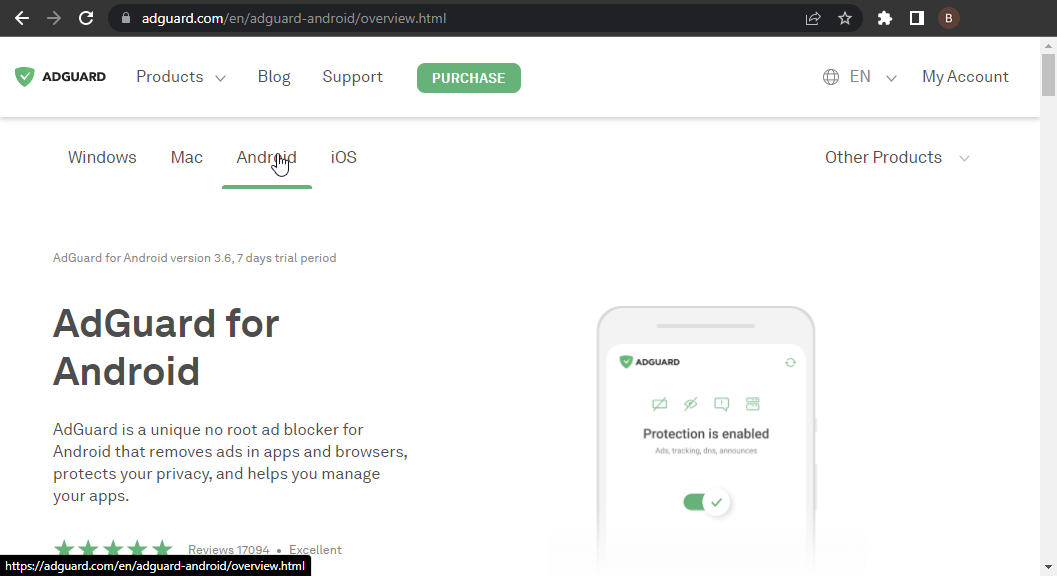
Spotify 앱을 차단하는 가장 쉬운 방법은 AdGuard와 같은 광고 차단기 또는 Mutify와 같은 광고 소음기를 설치하는 것입니다. 광고 차단기의 경우 시작하기 전에 모든 Spotify 광고를 차단합니다.
그러나 때때로 광고 차단기가 실패하면 소음기가 광고를 음소거하거나 건너뜁니다. 이를 통해 성가신 광고 없이 음악을 즐길 수 있습니다.
4. Spotify 브라우저(모바일)에서 뛰어난 광고 차단기 사용
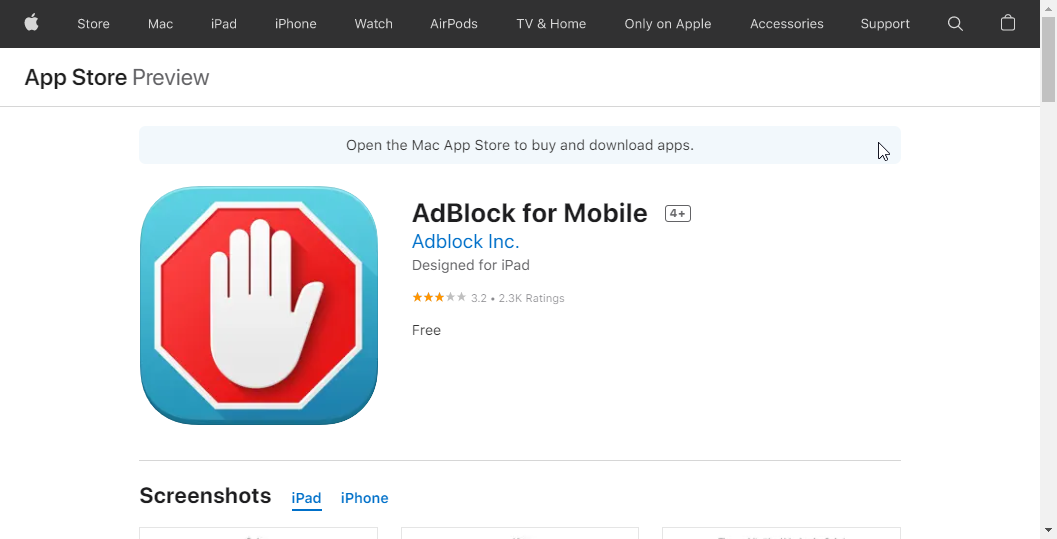
모든 모바일 장치에서 광고를 차단하는 일반적인 솔루션의 경우 Tracker Control과 같은 앱 방화벽을 사용하는 것이 좋습니다. 이러한 앱은 추적기, 광고 및 맬웨어 사이트를 제거합니다.
또한 모든 주요 장치에서 사용할 수 있는 광고 차단기를 사용할 수 있습니다. 좋은 예는 Google Play Store와 Apple Store에서 사용할 수 있는 AdBlock 앱입니다.
5. Linux에서 Spotify 광고 차단 사용
Spotify 광고를 제거하는 Linux 전용 광고 차단기가 있습니다. Github 기반 프로젝트인 Spotify-adblock이 효과적인 것으로 입증되었습니다.
그러나 이러한 앱 중 일부에는 특정 Spotify 버전에 대한 예외가 있습니다. 따라서 다운로드하기 전에 제품 정보 섹션을 읽으십시오.
6. Spotify 프리미엄으로 업그레이드
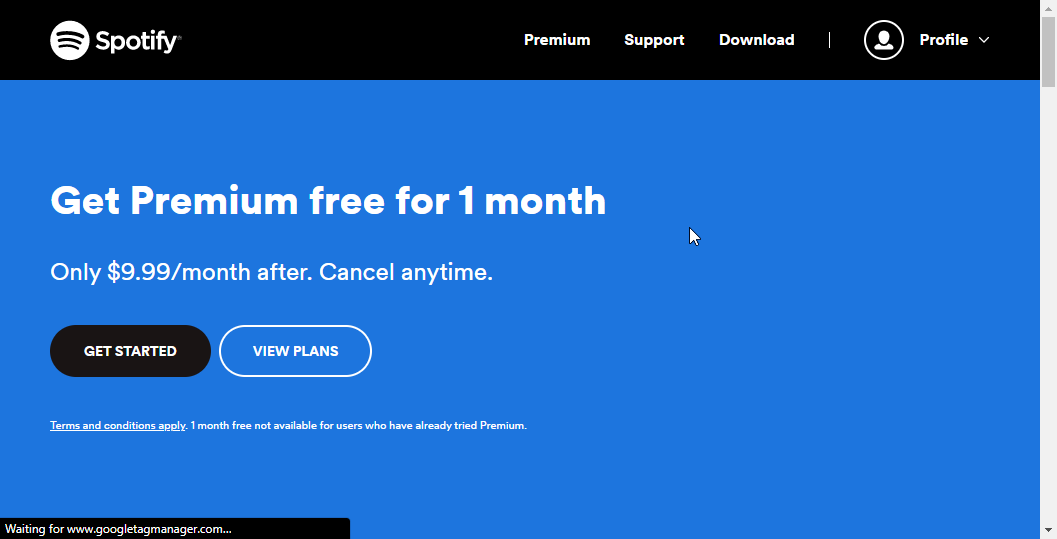
Spotify 앱을 차단하기 위해 다양한 기기에서 다양한 광고 차단기와 앱을 결합하는 데 지쳤다면 프리미엄 버전으로 업그레이드해야 할 때입니다.
이 업그레이드를 통해 원하는 광고 없는 Spotify 경험이 제공됩니다. 또한 무료 버전에서는 제공되지 않는 향상된 음질 및 기타 기능을 얻을 수 있습니다.
- 잘못된 Spotify 오류를 수정하는 6가지 빠른 팁
- 수정: VPN이 Spotify에서 작동하지 않음 [2022 가이드]
- 무료로 다운로드할 수 있는 6가지 최고의 Spotify 브라우저 확장 프로그램
7. 더 저렴한 대안을 시도하십시오
Spotify의 가격으로 살 수 없다면 대신 다른 스트리밍 서비스를 시도할 수 있습니다. 그리고 당신은 확실히 옵션이 부족하지 않습니다.
Pandora, Amazon Music 및 기타 유사한 상위 옵션으로 전환할 수 있습니다. 대부분 유료 버전이 있지만 Spotify보다 대부분 저렴합니다.
Spotify 프리미엄에 여전히 광고가 표시되는 이유는 무엇입니까?
프리미엄 Spotify는 광고 없는 경험을 제공하도록 설계되었습니다. 그러나 여전히 타사 광고가 표시될 수 있습니다.
이 광고는 Spotify가 아니라 듣고 있는 콘텐츠의 제작자가 추천합니다. 대부분의 사용자는 특히 팟캐스트를 들을 때 이것을 경험합니다.
Spotify 광고는 음악을 자주 방해하기 때문에 꽤 성가십니다. 그러나 무료 버전을 제공하는 것은 음악 스트리밍 회사의 주요 수익원입니다.
그러나 이 가이드의 솔루션을 사용하면 이러한 광고를 차단하고 음악을 즐길 수 있습니다.
더 많은 음악을 듣고 싶으신가요? 그런 다음 이 가이드에서 Spotify가 국가를 변경하고 더 많은 음악을 얻을 수 있는 최고의 VPN.
아래 의견에서 광고 없는 Spotify 경험을 얻는 데 도움이 된 솔루션을 자유롭게 알려주십시오.
 여전히 문제가 있습니까?이 도구로 수정하세요.
여전히 문제가 있습니까?이 도구로 수정하세요.
- 이 PC 수리 도구 다운로드 TrustPilot.com에서 우수 평가 (다운로드는 이 페이지에서 시작됩니다).
- 딸깍 하는 소리 스캔 시작 PC 문제를 일으킬 수 있는 Windows 문제를 찾습니다.
- 딸깍 하는 소리 모두 고쳐주세요 특허 기술 문제를 해결하기 위해 (독자 전용 할인).
Restoro가 다운로드되었습니다. 0 이달의 독자.


![Spotify 브라우저에서 광고를 차단하는 7가지 가장 좋은 방법 [2022 가이드]](/f/01d6b81ffb571e148b02cb34e2e3f0ae.png?width=300&height=460)